最近、アドビが編集ソフトウェアスイートのアップデートを1か月または2か月ごとに展開するのに忙しいことに気づいたかもしれません。 2月にのみ、Premiere Pro 14.9がリリースされ、より高速なH.264およびHEVCエンコーディングを約束して提供しました。 3月に、Premiere Proがバージョン15.0に移行したことで、マイルストーンが更新されました。では、何を期待できますか?
バグ修正
まず、他の複雑なソフトウェアと同様に、解決が必要な新しいバグや癖が常にあります。 Premiere Pro 15.0では、次の問題が解決されていることがわかります。
- 速度を変更してもXMLが不正確になることはなくなりました
- XMLをエクスポートする際のオーディオクリップのタイムコード情報を修正しました
- 別のエフェクトの上にメタデータエフェクトを適用する際の安定性が向上しました
- アプリケーションを終了するとWindowsエクスプローラウィンドウが表示されます
- メディアキャッシュを削除するときにPremiereProが応答を停止しなくなりました
- Slate Digital VirtualMixRackのスキャン中にPremiereProがハングしません
- 一部のトラックエフェクトを削除すると発生するブーンという音
- 「オーディオ波形の生成」を選択した後に波形が生成されなかった問題
- メディアロケーターの更新がチームプロジェクトのすべての共同編集者に対して機能するようになりました
大きな変更
以下では、Adobe PremierePro15.0で実装された大きな変更のいくつかを見ていきます。
PremiereProでキャプションを追加する方がはるかに簡単です
見出しの変更から始めましょう。多くの節約になりそうです。 時間(そして痛み)の。字幕やキャプションを追加することが、私たちの編集者にとって最も嫌いな仕事の1つであることは周知の事実です。 Adobe Premiere Proの古いキャプションワークフローは、控えめに言っても…目を見張るものがありました。ありがたいことに、Adobe Premiere Pro 15.0で行われた最新の変更は、プロセスを合理化し、苦痛を和らげる準備ができているようです。
Premiere Pro 15.0でプロジェクトを開くと、新しい[キャプション]タブが表示されます。ここで、左側のパネルに、[新しいキャプショントラックを作成する]と[ファイルからキャプションをインポートする]の2つのオプションが表示されます。
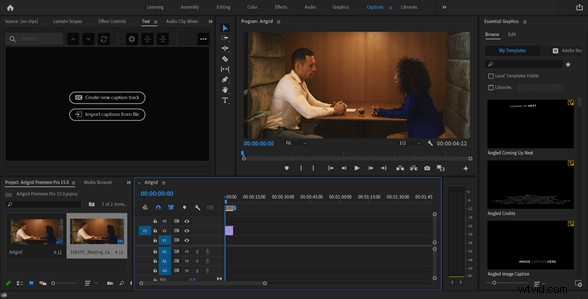
新しいキャプショントラックを作成するオプションを選択すると、プロジェクトとニーズに応じて、いくつかの異なる形式から選択できます。これらは次のとおりです。
- オーストラリアOP-47
- CEA 608
- CEA 708
- EBU字幕
- 字幕(よくわからない場合はこれを使用してください)
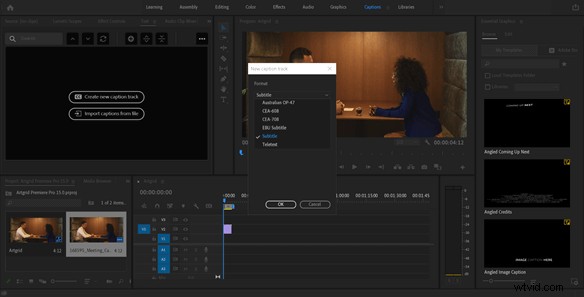
Premiere Proには、スタイルを選択する機能もあります。これは、いくつかのプリセットを保存した後で選択できます。 [OK]をクリックすると、すべてのビデオトラックとオーディオトラックの上にキャプショントラックが追加されたことがわかります。
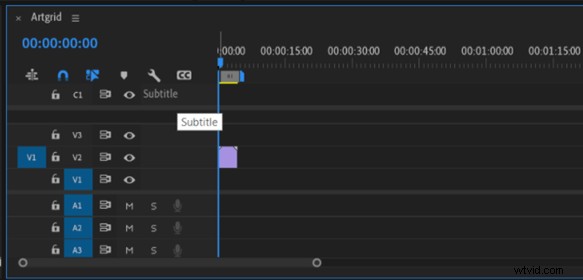
次に、[テキスト]タブ(左上隅のパネル)で、[+]ボタンを選択して[新しいキャプションセグメントを追加]を選択できます。新しいレイヤーが、ビデオまたはオーディオのレイヤーであるかのように、タイムラインのキャプショントラックに表示されます。これはそう キャプションと字幕を追加するための以前のワークフローよりもはるかに優れています。

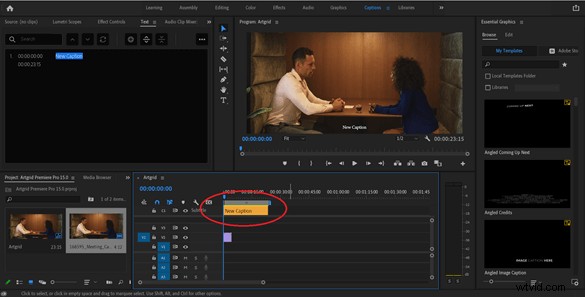
さて、あなたがする必要があるのは、キャプション付きのセグメントが始まった瞬間からそれが終わる瞬間まで、あなたの主題が画面上で言っていることをタイプすることです。これは、テキストパネル(左上のパネル)で実行できます。
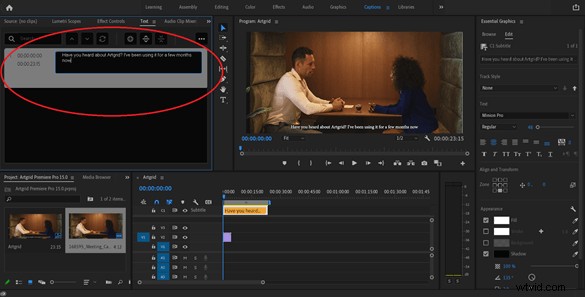
タイムライン上のオーディオおよびビデオレイヤーと同様に、キャプショントラックをタイムラインに沿って簡単に短縮、延長、切り取り、移動できます。再生ヘッドが選択したレイヤーを移動しているときに、セグメントを分割して2つの別々のセグメントを作成することもできます。これは、長い文を分割する場合に役立ちます。さらに、それらをマージして戻す場合は、Shiftキーを押しながら[マージ]ボタンをクリックするだけで、2つのセグメントを選択できます。
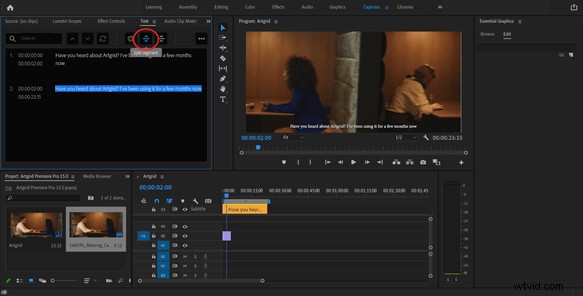
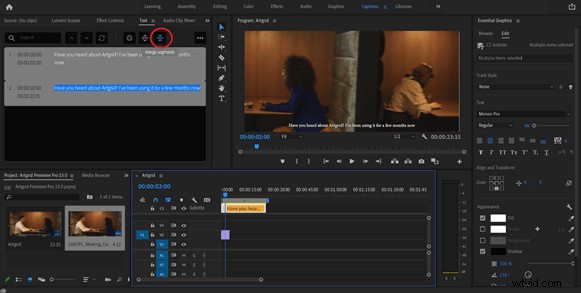
次に、右側のパネルで、[エッセンシャルグラフィックス]タブを確認します。このタブでは、[編集]を選択して、フォント、テキストのサイズ、色、塗りつぶしと影、中央揃えなどを変更できます。好きな字幕のスタイルを決めたら、右側のパネルの[トラックスタイル]セクションをクリックして、将来の字幕や字幕に適用できる新しいプリセットスタイルを作成できます。
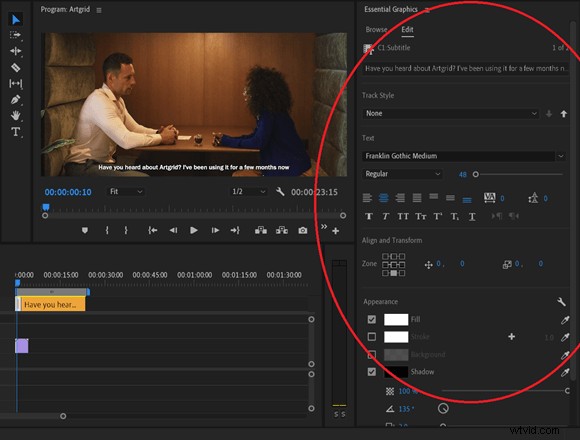
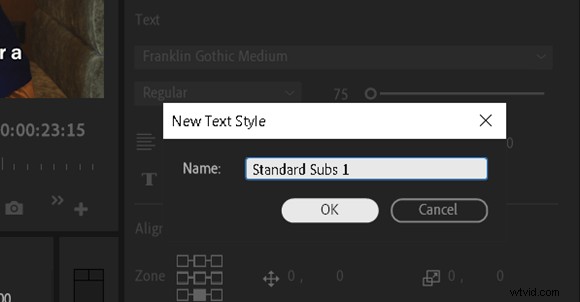
完了したら、字幕をエクスポート時に編集に直接書き込むか、キャプションを別のSRTファイルとして保存できます(ここで、[ファイルからキャプションをインポート]オプションが非常に便利になります)。
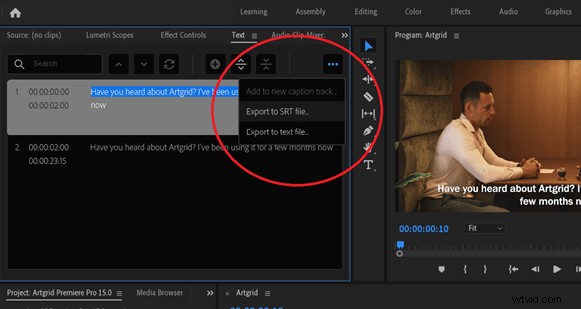
私が言えるのは、アドビ、ありがとうございます。この新しいキャプションワークフローは本当にゲームチェンジャーであり、キャプションを追加することにどれほど興奮しているかに驚いています。そして、何を推測しますか?まだまだあります。現在、アドビにはベータ版の音声認識機能があり、今年後半に公開される予定です。初期の印象は素晴らしく、試してみるのが待ちきれません。時間をさらに節約できます。
ワープ(速度)スタビライザー
これは、多くの編集者を非常に満足させるもう1つの新機能です。私たちは皆そこにいました:あなたはあまりにも不安定で、物事をスムーズにするためにワープスタビライザー処理が必要な映像で作業しています。問題は、多くの場合、それはかなり遅いプロセスであり、かなり苛立たしく、それほど効果的ではないため、効率的で信頼性の高い安定化のためにプラグインに依存することを余儀なくされていることです。
まあ、もうありません。 Premiere Pro 15.0では、アドビはワープスタビライザーの効果を劇的に改善しました。今では、非常に目立ち、役立つ4倍で動作します。 以前よりクリップ。彼らが舞台裏で何か他のものを微調整したかどうかはわかりませんが、これまで以上にうまく機能しているようです。私がまっすぐにしていた不安定な映像のいくつかには、そこにいる権利がありませんでした。本当に感動しました。ありがとう、アドビの神々!
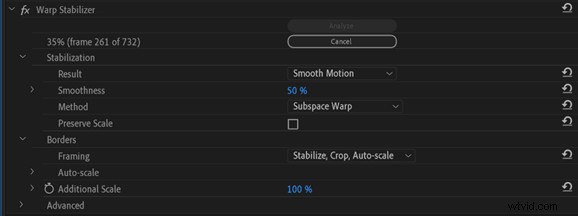
速度、速度、速度
一般的に、PremierePro15.0のいくつかの側面のパフォーマンスが向上していることに気づきました。たとえば、チームプロジェクトの機能強化により、変更をより迅速に共有できるようになります。また、共有プロジェクトを検索すると、結果が確実に速く配信されることもわかりました。
さらに、ユーザーインターフェイスには、編集プロセスを合理化し、以前よりも簡単かつ迅速に作業を行えるようにすることを目的としたいくつかの新しい追加機能があります。右上に[クイックエクスポート]ボタンが表示されます。
数百万の異なる設定があったように見えるエクスポート設定ウィンドウを通過する必要はなく(これには時間がかかる場合があります)、急いでいる場合は、このボタンをクリックして、好みのプリセットを使用してエクスポートできます。以前に使用したことがあります。たとえば、ここでは、「マッチソース-アダプティブハイビットレート」または「高品質1080pHD」を選択できます。はるかに簡単です。
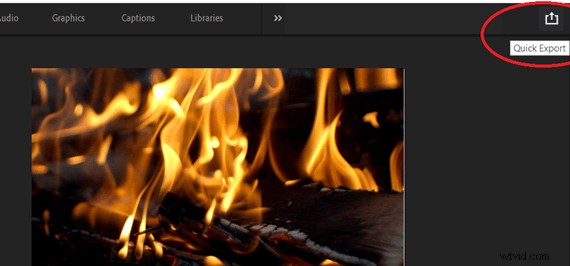
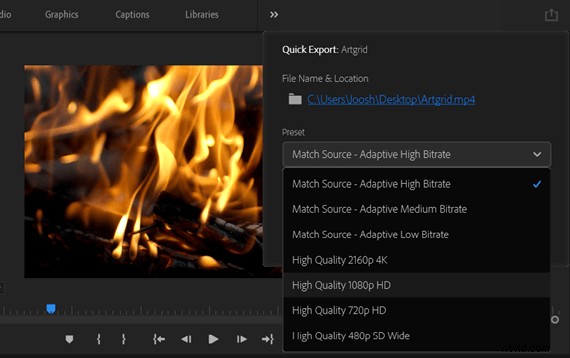
MOGRTファイルの更新
Premiere Pro 15.0に関して言えば、使いやすさはまさにゲームの名前です。アドビからのもう1つの優れたアップデートは、MOGRTファイルの形で提供されます。以前は、モーショングラフィックスに関係することを微調整して変更するには、AfterEffectsにジャンプする必要がありました。 15.0では、新しいメディアをモーショングラフィックステンプレートにドラッグアンドドロップできるようになりました。 PremierePro。
この機能を利用するには、MOGRTファイルをタイムラインにドラッグし、[グラフィックス]タブで編集していることを確認します。ドラッグアンドドロップ方式を使用して、テキストを変更したり、画像を新しい静止画やビデオファイルに置き換えたりすることができます。これは、AfterEffectsへの切り替えを回避することで時間を節約するシンプルなプロセスです。
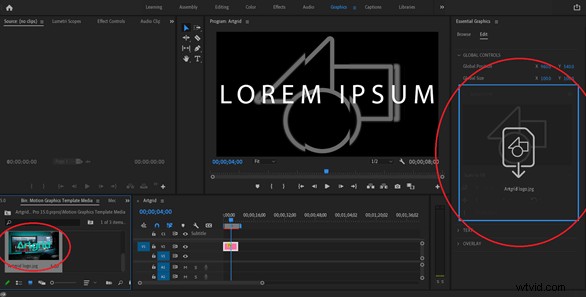
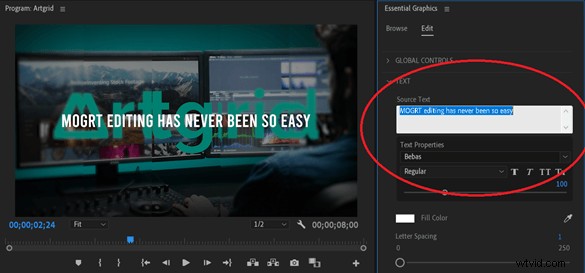
オーディオトラックミキサー
Premiere Pro 15.0では、オーディオエフェクトをオーディオトラックミキサーから他のオーディオトラックにコピーして貼り付けることができるようになりました。オーディオトラックを右クリックして[トラックエフェクトのコピー]を選択し、新しいオーディオチャンネルを右クリックしてエフェクトを貼り付けます。これは非常に直感的でシンプルな調整であり、なぜアドビが以前に実装しなかったのか疑問に思います。
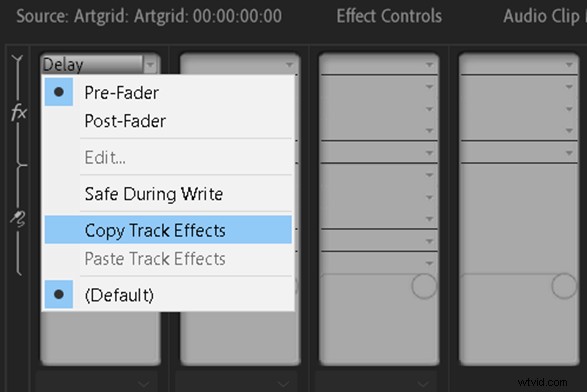
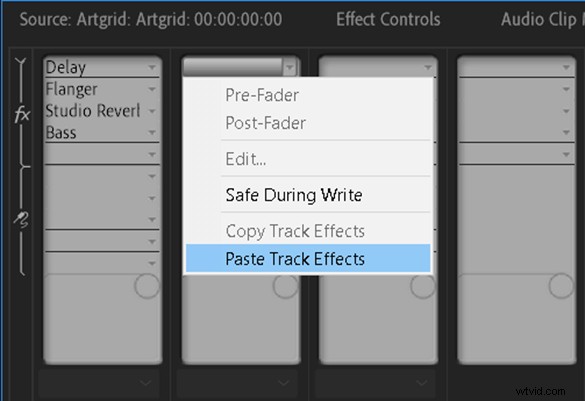
その他の注目すべき追加機能には、オーディオトラックを右クリックしたときに表示されるプリフェーダーとポストフェーダーのオプションがあります。プレフェードとポストフェードは、主に「オーディオを行う」人のために予約されている機能ですが、それでも歓迎すべき変更です。
ARRIAlexaMiniサポート
最後に、これはすべての人に当てはまるわけではありませんが、ARRIAlexaMiniフッテージをインポートして操作できるようになったことを知っておくとよいでしょう。ハイエンドのドキュメンタリーやマーケティングプロジェクトに取り組んでいる場合は、かなり頑丈なカメラを使用していることは間違いありません。アドビが編集ソフトウェア界のトップに座り続けたいのであれば、アドビはこれらの新しいシステムを常に最新の状態に保つ必要があります。

結論
全体として、アドビに期待し期待していたように、PremierePro15.0アップデートは真の勝者です。以前のリリースほどゲームを変えるものではありませんが、編集プロセスのいくつかの重要な部分とすべての調整を実際に改良しています。アドビが彼らの思考の中心に時間の節約と使いやすさを持っていたことは明らかです。
これらはすべての編集者にとって最も重要なことであり、PremierePro15.0アップデートをすぐにダウンロードする価値があることを確認します。さらにエキサイティングなのは、ソフトウェアが向かっている方向へのポインタです。来年の状況がどうなるか楽しみです!
